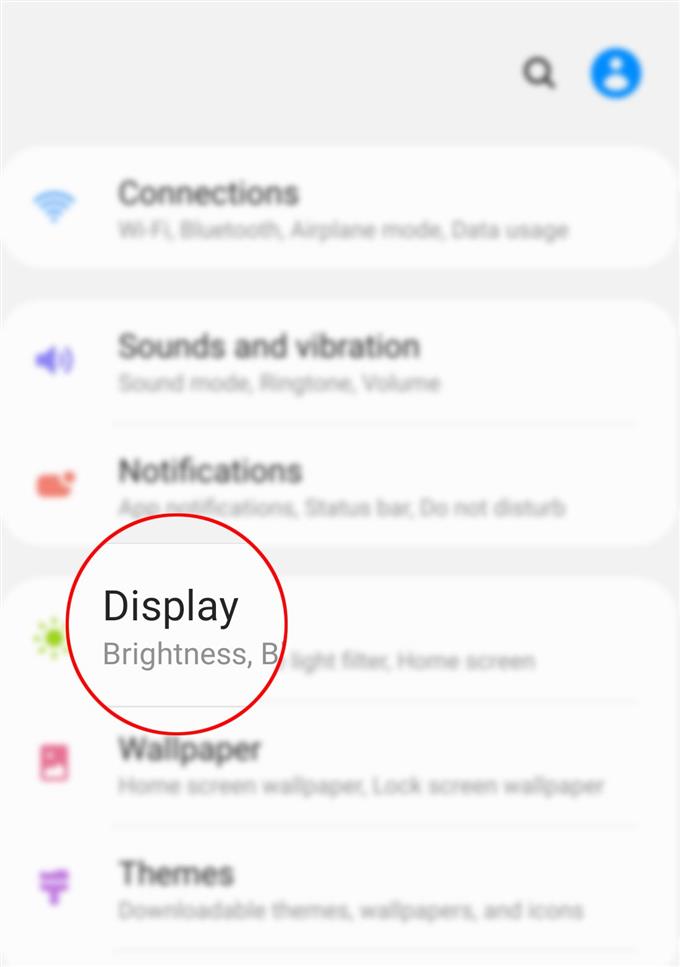Den nya Samsung Galaxy S20 erbjuder olika sätt för dig att anpassa skärminställningarna och ändra standardanvändargränssnittet och få det att se ut som du ville ha. Om den aktuella teckensnittstorleken är för liten för dig kan du göra några justeringar och göra den större. Och om du tycker att det aktuella teckensnittet är för tråkigt kan du jazza upp det och ladda ner nya teckensnitt att använda. I den här snabbguiden kommer jag att visa dig ett av de många sätten att anpassa din Galaxy S20-skärm genom att använda nya typsnitt och andra teckenstorlekar. Så här laddar du ner nya teckensnitt och ändrar teckenstorlek och stil på din nya Galaxy S20-telefon.
Innan du fortsätter, kontrollera och se till att din telefon är tillräckligt laddad och har en stabil internetanslutning för att undvika eventuella nedladdningsavbrott.
Enkla steg för att ladda ner nya teckensnitt och ändra teckenstorlek och stil på Galaxy S20
Stegen som jag kartlade nedan leder dig genom att ladda ner ett nytt teckensnitt för att använda din nya Galaxy S20-telefon. För enklare skärmnavigering har jag också tillhandahållit en motsvarande visuell representation i form av skärmdumpar som visar enskilda procedurer. Så här fungerar det.
- För att komma igång öppnar du appen Inställningar.
Du får åtkomst till appen Inställningar genom att starta förhandsgranskningen av Apps. För att göra det, dra upp från botten av hemskärmen och hitta sedan inställningar ikon.

- Från inställningsmenyn bläddrar du ned och knackar på Display.
En ny skärm för skärminställningar visas nästa.

- Knacka på teckensnittstorlek och stil.
Om du gör det öppnas en ny skärm där du kan hitta teckensnitt för att konfigurera.

- Tryck på Teckensnittstil för att ändra standardstilsstil.
En lista över tillgängliga teckensnitt kommer att visas inklusive SamsungOne och Gothic Bold.
Du kan också ladda ner andra typsnitt om inga av de angivna alternativen passar din önskan.
- För att ladda ner nya teckensnitt klickar du på Hämta teckensnitt från teckensnittmenyn.
En ny skärm som visar juridisk information visas nästa.

- Läs och granska villkoren och tryck sedan på för att markera alternativknappen före “Jag har läst och samtycker till alla ovanstående” påstående. Tryck sedan på Godta för att fortsätta.
Nya teckensnitt för din Galaxy S20 visas sedan.

- Klicka bara på önskad typsnitt och tryck sedan på Hämta-ikonen bredvid.
Du kan välja valfritt valfritt typsnitt, Toppbetalda, Toppfria och Nya teckensnitt.
För att fortsätta med den nya nedladdningen av teckensnitt ombeds du att logga in på ditt Samsung-konto eller Fortsätt med ditt Google-konto. Välj bara vilket konto du vill använda och följ sedan resten av instruktionerna på skärmen för att fortsätta.
Glöm inte att ange önskat tangentbord när du uppmanas att välja tangentbord.
- Klicka på Apply-knappen för att implementera det nya teckensnittet.
När du har laddat ner teckensnittet trycker du på knappen Tillbaka tills du kommer tillbaka till teckensnittsstorleken och stilmenyn.Det är här du ser andra typsnitt som t.ex. Fetstil och Textstorlek.

- Rulla ner till avsnittet Teckenstorlek och dra sedan skjutreglaget för att justera teckenstorleken som du vill.
Att dra skjutreglaget till höger ökar teckensnittsstorleken och till vänster minskar det.
Du kommer att se teckensnittstilen och förhandsgranskningen av storlek efter att du har gjort ändringarna.
Verktyg
- Android 10, One UI 2.0
material
- Galaxy S20, Galaxy S20 Plus, Galaxy S20 Ultra
Antydan:
Taggade bland de bästa teckensnitten för Galaxy S20 är Hifont, Fontli, Style-teckensnitt, ifont och Flip Font, för att nämna några.
Det är allt!
Om du stöter på några fel när du försöker ladda ner ett teckensnitt kan du läsa och granska felmeddelandet eller varningsmeddelanden för att ta reda på vad som gick fel och vad man ska göra för att få saker att fungera som avsett.
Och det täcker allt i denna handledning. Håll dig uppdaterad för mer omfattande tutorials, tips och trick som hjälper dig att få ut det mesta av din nya Samsung Galaxy S20-smartphone.
Du kan också kolla in vår Youtube-kanal för att se fler handböcker för smarttelefonvideo och felsökningsguider.
LÄS OCH: Hur man ställer in textmeddelande på Galaxy S20